电脑win11怎么更新
- 分类:Win11 教程 回答于: 2022年08月29日 11:23:00
微软新的Windows11系统早已经出来一段时间,推出了多个版本逐渐稳定,那么,win11怎么更新呢?下面小编给大家分享一下win11怎么更新的教程。
工具/原料:
系统版本:Windows 11专业版
品牌型号:华为matebook14
方法/步骤:
1、首先我们打开win11系统底部的开始菜单,点击设置打开。
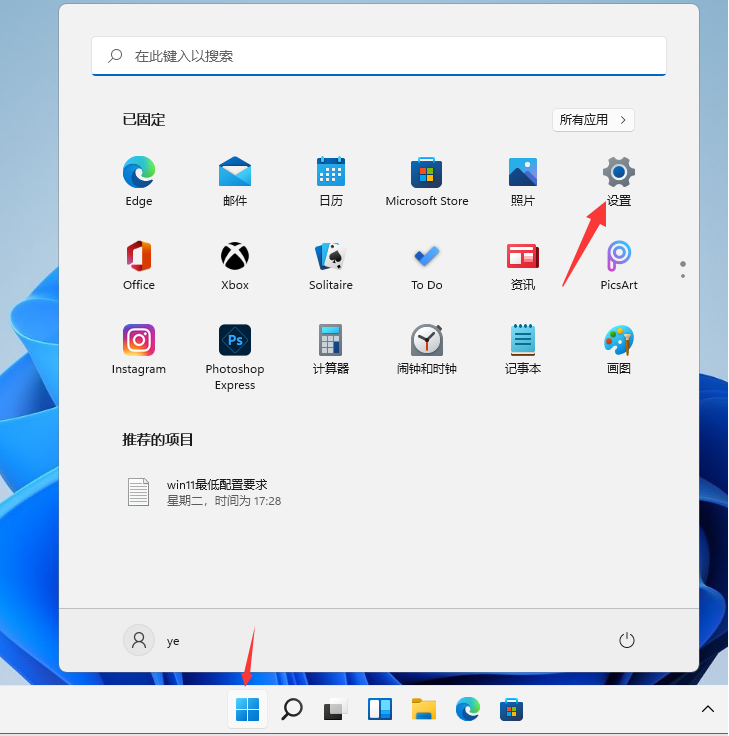
2、选择左边的“系统”,选择右边的“Windows更新”展开。
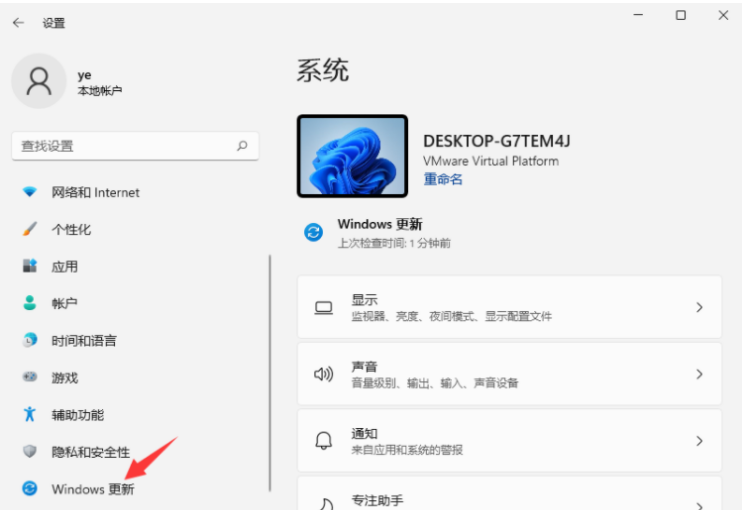
3、在windows更新页面点击右侧“检查更新”就可以找到最新的版本进行更新。
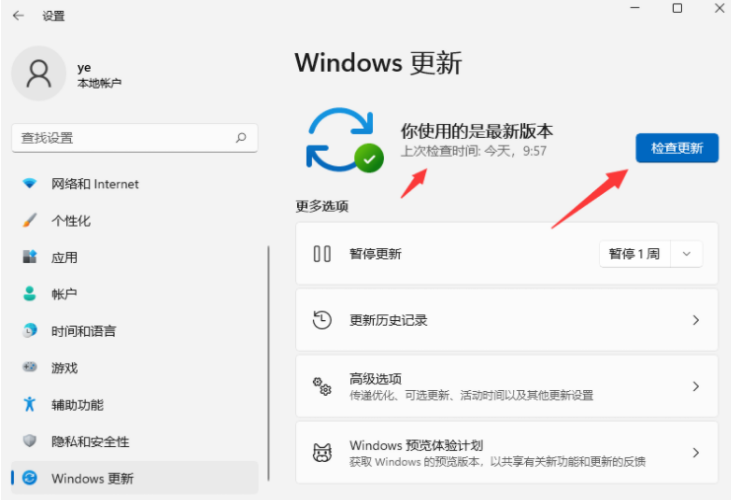
总结:
1、选择win11系统的开始菜单,选择设置打开;
2、选择左侧的系统,再点击右侧的windows更新;
3、检查更新,将Windows11系统更新到新版本即可。
 有用
26
有用
26

分享


转载请注明:文章转载自 www.xiaobaixitong.com
本文固定连接:www.xiaobaixitong.com
 小白系统
小白系统
小白帮助
如果该页面中上述提供的方法无法解决问题,您可以通过使用微信扫描左侧二维码加群让客服免费帮助你解决。备注:人工客服仅限正常工作时间(周一至周六:9:00~12:00 2:00~6:00)

长按或点击右侧按钮复制链接,去粘贴给好友吧~


http://127.0.0.1:5500/content.htmlhttp://127.0.0.1:5500/content.htmlhttp://127.0.0.1:5500/content.htmlhttp://127.0.0.1:5500/content.htmlhttp://127.0.0.1:5500/content.htmlhttp://127.0.0.1:5500/content.htmlhttp://127.0.0.1:5500/content.htmlhttp://127.0.0.1:5500/content.htmlhttp://127.0.0.1:5500/content.html
取消
复制成功
4种方法教你安装win11系统
 1000
10002022/10/25
win11系统怎么看配置-查看win11详细配置的方法介绍
 1000
10002022/10/21
win11怎么把软件自动装到d盘
 1000
10002022/10/21
热门搜索
win11怎么变成win7桌面教程
 1000
10002022/10/16
win10升级win11系统的方法
 1000
10002022/08/30
小白一键重装系统软件重装win11图解
 1000
10002022/07/20
最新win11专业版永久激活密钥
 1000
10002022/07/01
win11死机绿屏怎么解决
 1000
10002022/06/30
windows10升级到win11系统怎么操作
 1000
10002022/05/14
小白三步版Win11系统安装教程
 0
02022/01/04
上一篇:win11正式版的专业版怎么下载
下一篇:win11系统如何将我的电脑放置到桌面
猜您喜欢
- 电脑系统win11蓝屏怎么办2022/06/27
- Win11电脑字体大小怎么设置教程..2022/10/19
- 小娜咋没声音win11怎么办2022/10/24
- u盘安装操作系统win11步骤2022/08/02
- win11虚拟网卡添加如何操作2022/10/19
- win11安装一半会怎样2022/07/20
相关推荐
- win10升级到win11数据还在吗2021/12/20
- 笔记本怎么重装系统win112022/06/12
- win11插网线无法访问网络怎么办..2022/11/15
- win11怎么退回win10会清除数据吗..2021/12/28
- 电脑重装系统win11教程2022/05/08
- 问win11能关闭自动升级吗如何关闭呢..2022/10/16
文章已经到底了,点击返回首页继续浏览新内容。

















